誰でも簡単に請求書が作成できる「eFica」!しかも無料!
この記事に興味を持たれた人は、おそらく「(無料もしくは低コストで)簡単に請求書管理を行いたい」という気持ちがあるのではないでしょうか?
そんな人に知ってもらいたいのが弊社(エアロソニック)がサービス提供している「クラウド請求書発行サービス eFica(エフィカ)」です。
「eFica」を使えば、時間のかかる請求書の作成が簡単にできるだけでなく、その管理も簡単に行うことができます。
目次
「eFica」を使えば請求書の管理がここまで簡単に

「eFica」は、パソコンが苦手でも操作しやすいように、必要な機能を厳選して実装しています。
| データ管理 | ・自社情報 ・取引先情報 ・商品(サービス)情報 |
| 取引業務 | ・見積書作成 ・納品書作成 ・請求書作成 |
※現在、「eFicaで発注書管理もしたい!」というリクエスト(要望)を受けて、発注書発行機能の実装も準備しております。
ここでは、「eFica」を登録してから、実際に見積書発行→納品書発行→請求書発行と、実際の業務の流れをご説明します。
「eFica」の請求書作成まで、必要なのは6ステップ!

今回は見積書作成→納品書作成→請求書作成と一連の取引業務を「eFica」で行うことを想定して説明しています。
もちろん「eFica」は、「見積書だけ」、「納品書だけ」、「請求書だけ」でも大丈夫。
ですので、「eFicaで作成したいのは請求書だけなんだけど…」という場合も、ぜひ「eFica」をご利用ください!
以下ではすべての手順を紹介していますが、ステップ1~3以降は必要なステップのみお読みください。
ステップ1からステップ2は、基本情報の入力になります。
最初に基本情報を入力するのは面倒かもしれません…。
ですが最初にその面倒な作業を終えていれば、これからの作業効率が驚くほどアップします!
・書類作成時の自社情報、取引先情報、商品情報の入力時間短縮
・入力間違いのリスク軽減
・情報管理ができる
ステップ1:自社情報登録
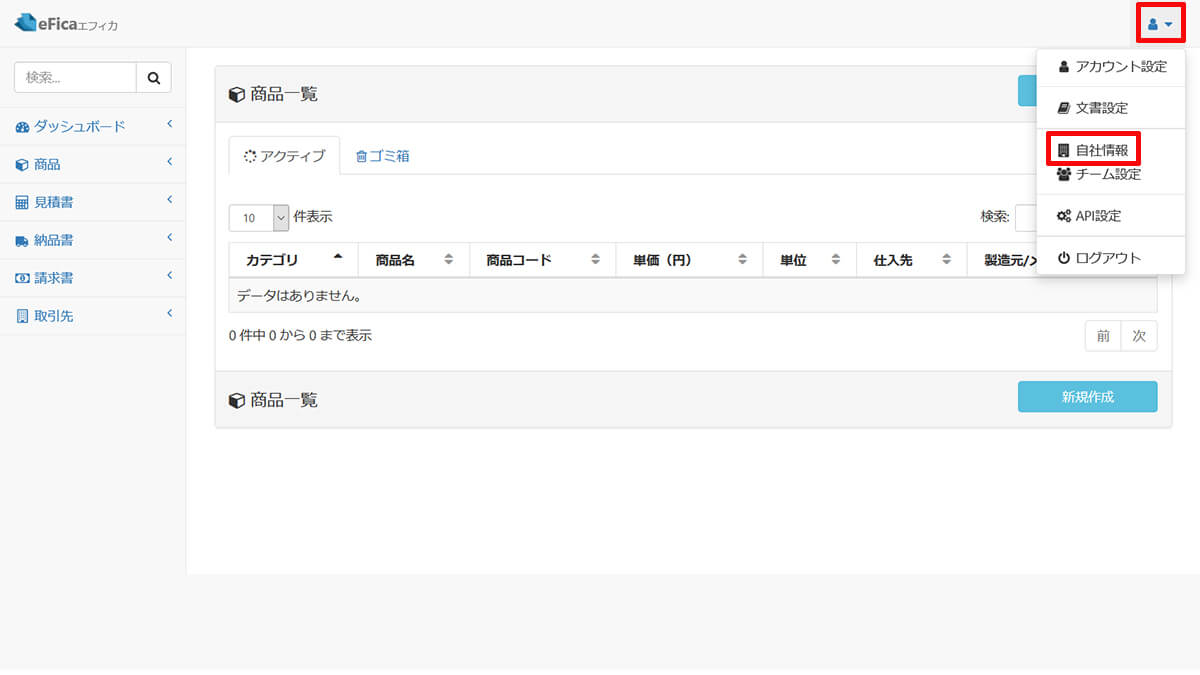
ログインするとダッシュボード画面が表示されるので、右上の[人のマーク]をクリックします。
メニューリストにある[自社情報]を選択します。
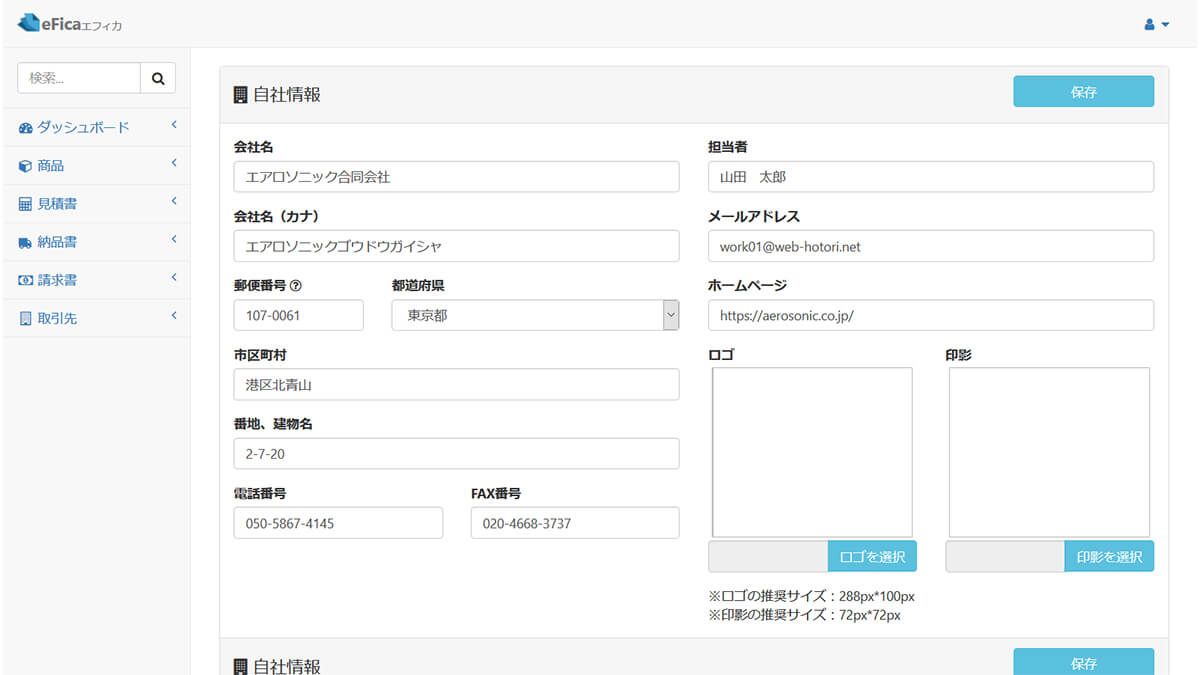
自社情報入力画面が表示されるので、必要事項を入力して、[保存]してください。
ステップ2:取引先情報登録
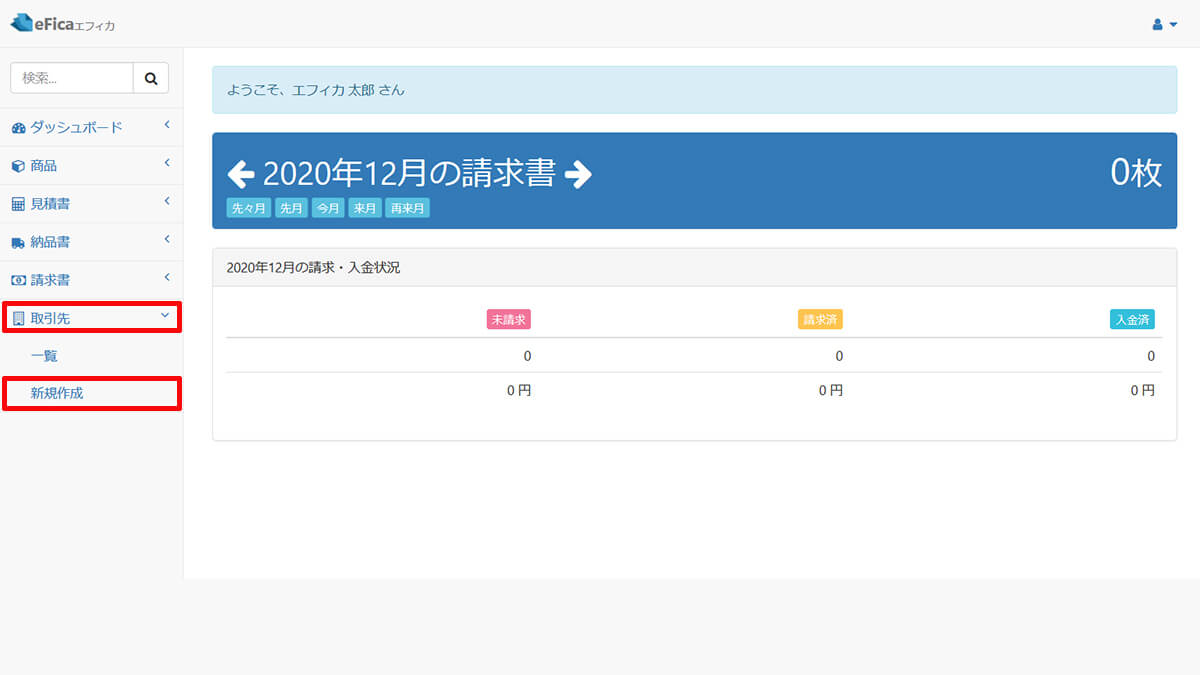
左メニューの[取引先▶︎新規作成]を選択します。
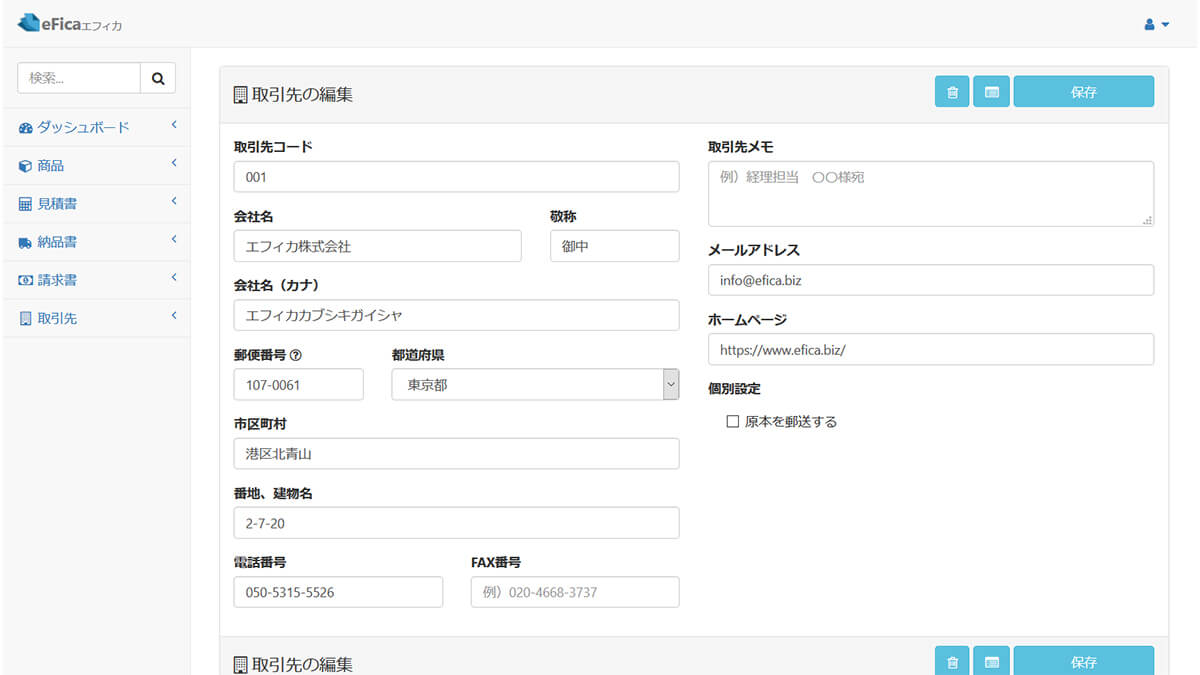
取引先情報入力画面が表示されるので、必要事項を入力して、[保存]してください。
| 原本を郵送する | チェックすることで、見積書・納品書・請求書の原本を、[取引先情報]で登録した[住所]に郵送で送付することができます。 |
※ここでは、わかりにくい入力項目のみ取り上げています。
ステップ3:商品登録
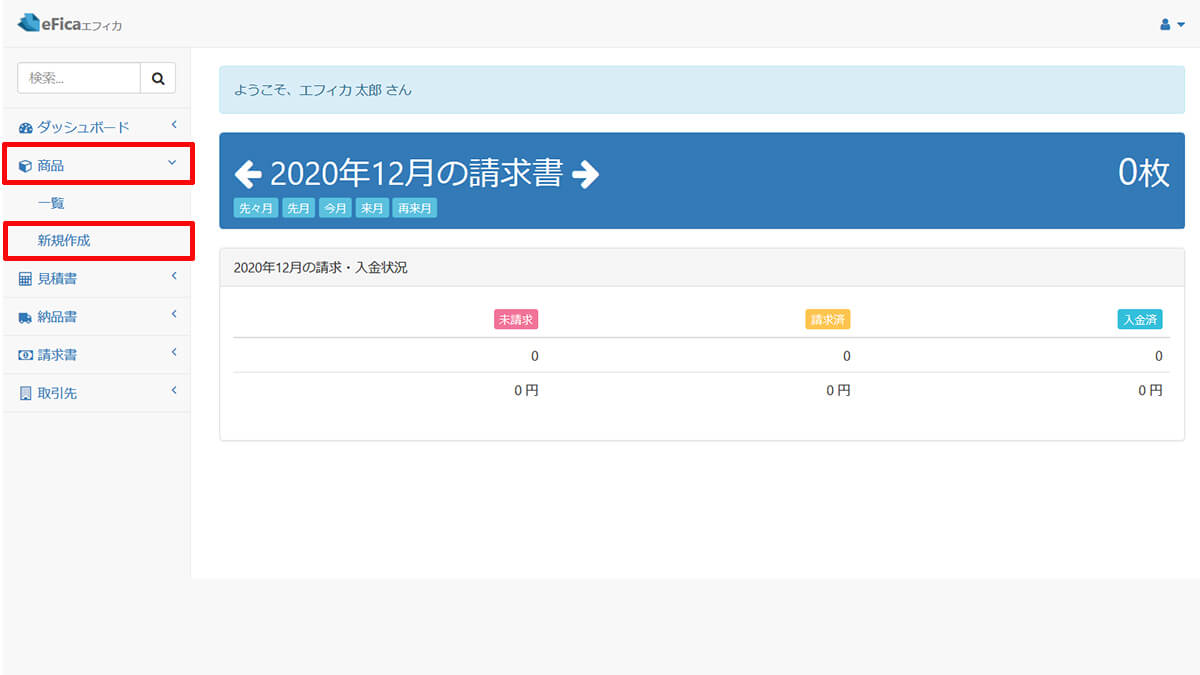
左メニューの[商品▶︎新規作成]を選択します。
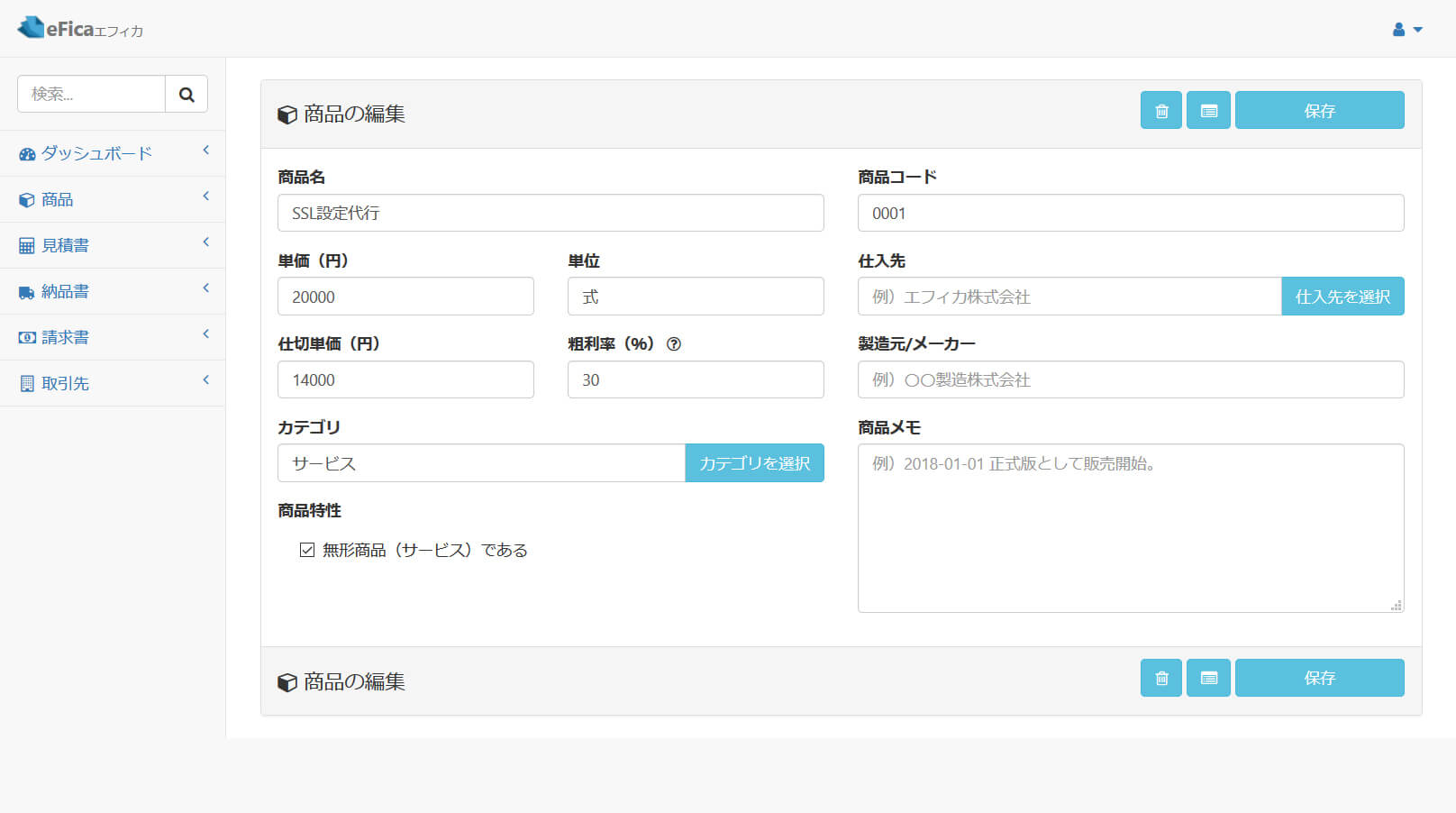
商品情報入力画面が表示されるので、必要事項を入力して、[保存]してください。
| 仕入先 | [仕入先を選択]から、取引先を選択できます。 まだ登録していない[仕入先]も、[仕入先を選択]から新規登録できます(※)。 |
| カテゴリ | 商品を分類する括りです。 設定しなくても問題ありませんが、商品数が多いとき登録することで商品一覧画面からの検索がしやすくなります。 |
※ここでは、わかりにくい入力項目のみ取り上げています。
ステップ4:見積書作成
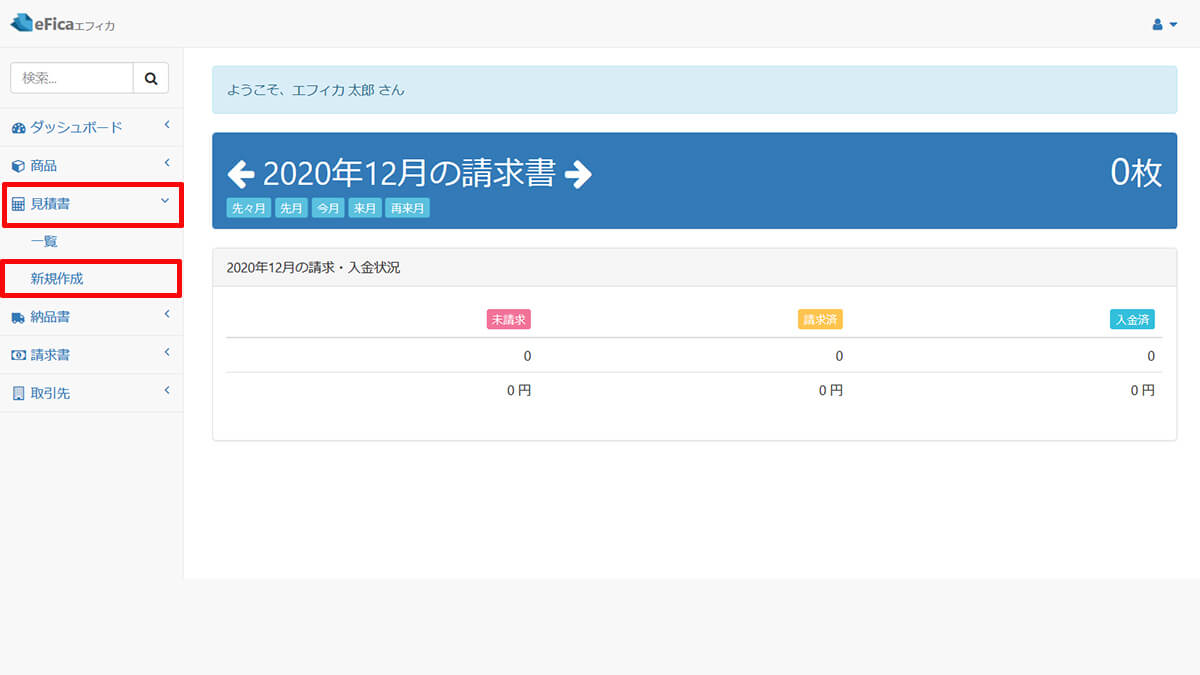
左メニューの[見積書▶新規作成]をクリックします。
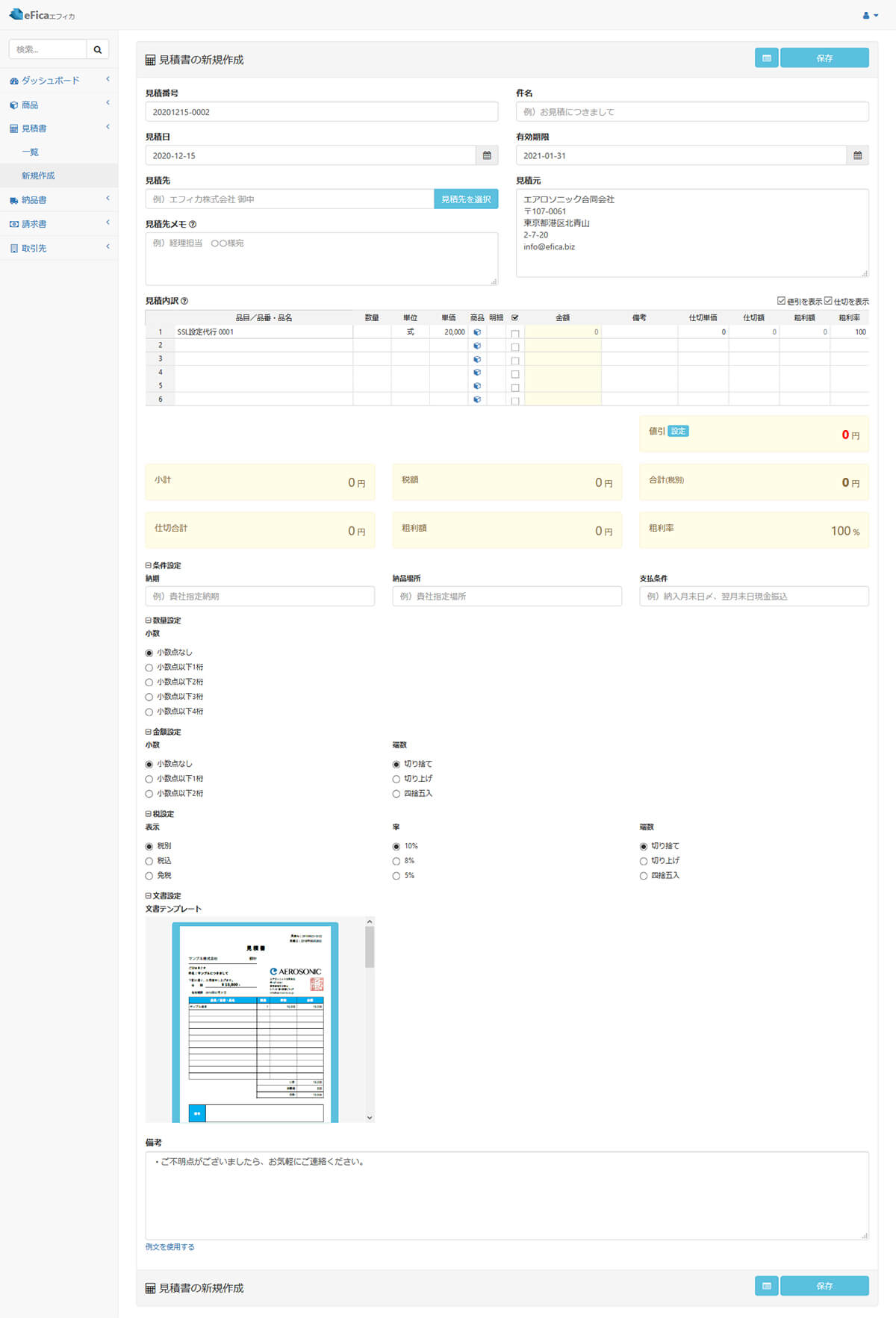
| 見積先 | [見積先を選択]から、取引先を選択できます。 まだ登録していない[見積先]も、[見積先を選択]から新規登録できます(※)。 |
| 値引を表示 | 値引きを表示したい場合、チェックをONにします。 |
| 仕切を表示 | 仕切りを表示したい場合、チェックをONにします。 |
| 品目/品番・品名 | 商品を一覧から選択した場合、自動表示されます。 |
| 数量 | 下部[数量設定]で小数点の桁数を指定できます。 |
| 単位 | 商品を一覧から選択した場合、自動表示されます。 |
| 単価 | 商品を一覧から選択した場合、自動表示されます。 |
| 商品(□アイコン) | [見積先を選択]から、取引先を選択できます。 まだ登録していない[見積先]も、[見積先選択]から新規登録できます(※)。 |
| 明細 | [商品]を選択すると、その商品に対しての明細を入力できます。 |
| チェック欄 | ON:内税/OFF:外税 ※下部[税設定]よりも優先されます。 |
| 金額 | [数量]×[単価]で自動計算されます。 下部[金額設定]で小数点の桁数と端数処理の方法を指定できます。 |
| 税設定 | 税の計算方法を指定できます。 |
※ここでは、わかりにくい入力項目のみ取り上げています。
「eFica」は計算の条件を細かく設定でき、自動算出してくれるので計算ミスをする心配がありません。
また基本情報を呼び出して入力すれば入力ミスも防ぐことができます。
ステップ5:納品書作成
納品書は[新規作成]することもできますが、ここでは[ステップ4:見積書作成]で作成された見積書の内容で納品書を作成する方法をご紹介します。
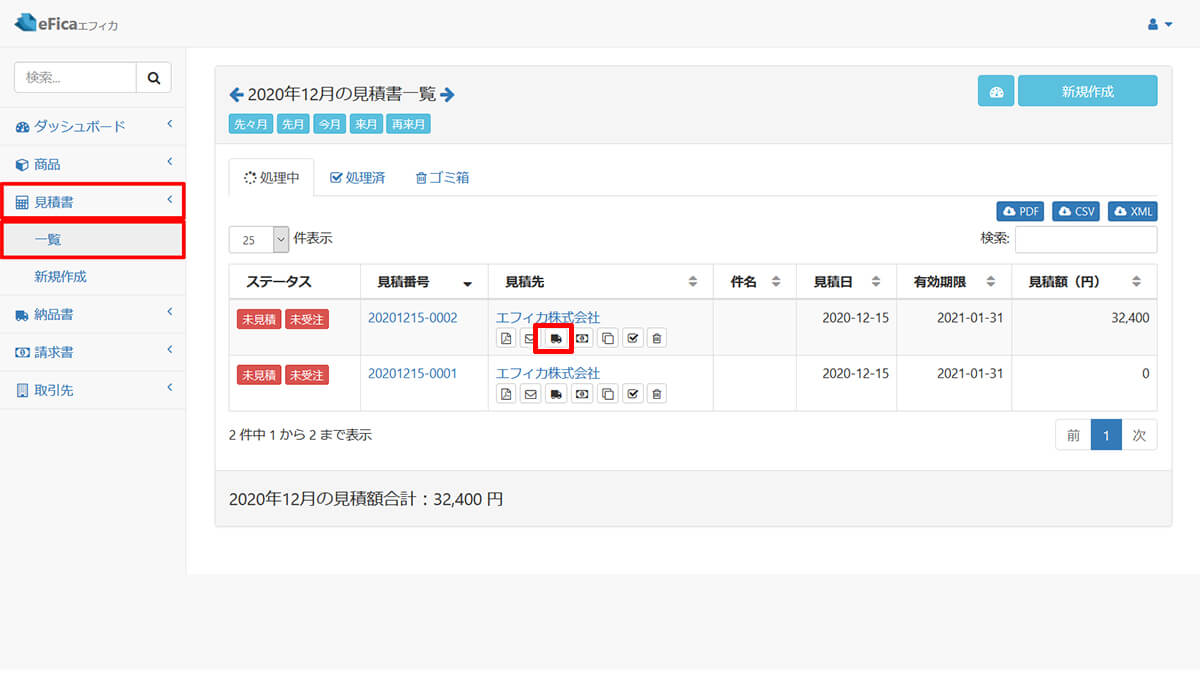
左メニューの[見積書▶一覧]を選択すると、見積書一覧が表示されます。
一覧の中から[納品書を作成(トラックのアイコン)]を実行してください。
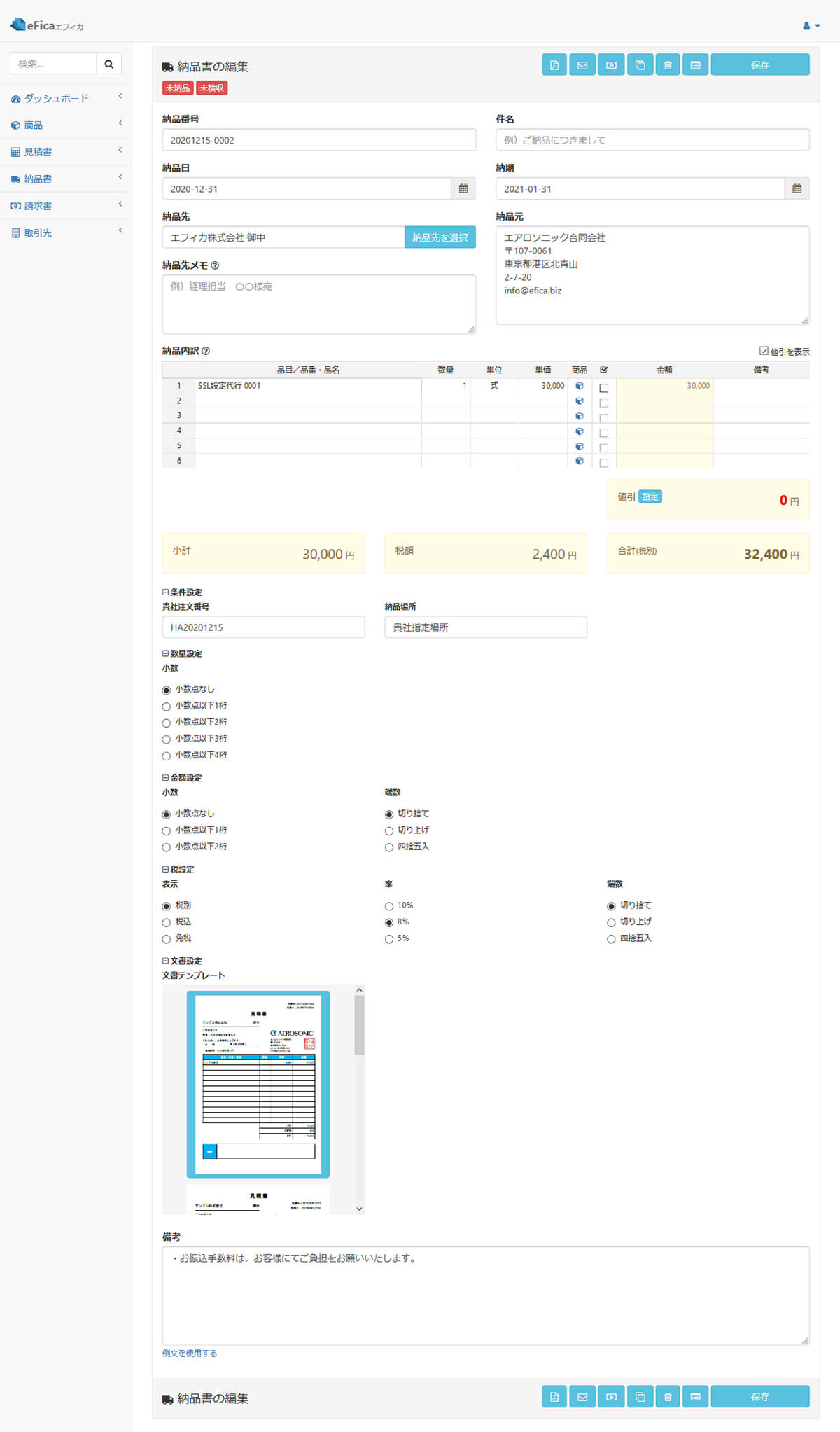
| 請求先 | [請求先を選択]から、取引先を選択できます。 まだ登録していない[請求先]も、[請求先選択]から新規登録できます(※)。 |
| 値引を表示 | 値引きを表示したい場合、チェックをONにします。 |
| 品目/品番・品名 | 商品を一覧から選択した場合、自動表示されます。 |
| 数量 | 下部[数量設定]で小数点の桁数を指定できます。 |
| 単位 | 商品を一覧から選択した場合、自動表示されます。 |
| 単価 | 商品を一覧から選択した場合、自動表示されます。 |
| 商品(□アイコン) | [見積先を選択]から、取引先を選択できます。 まだ登録していない[見積先]も、[見積先選択]から新規登録できます(※)。 |
| チェック欄 | ON:内税/OFF:外税 ※下部[税設定]よりも優先されます。 |
| 金額 | [数量]×[単価]で自動計算されます。 下部[金額設定]で小数点の桁数と端数処理の方法を指定できます。 |
| 税設定 | 税の計算方法を指定できます。 |
| 繰り返し設定 |
毎月同じ内容の請求書を発行している場合は、「eFica」で自動的に請求書を発行することができます。 [請求書作成と同時に請求先にメール送信]のチェックをONにしておけば毎月の請求作業が不要になります。 |
| 振込先を選択 | [振込先を選択]から、振込先口座情報を読み込みます。 まだ登録していない[振込先]も、[振込先を選択]から新規登録できます(※)。 |
※ここでは、わかりにくい入力項目のみ取り上げています。
作成した見積書の情報を引き継いで納品書を作成するので、「見積書と内容が違う!」という取引トラブルも予防できますし、何より納品書作成に要する時間を大幅に減らすことができます。
ステップ6:請求書作成
請求書は[新規作成]することもできますが、ここでは[ステップ5:納品書作成]で作成された納品書の内容で請求書を作成する方法をご紹介します。
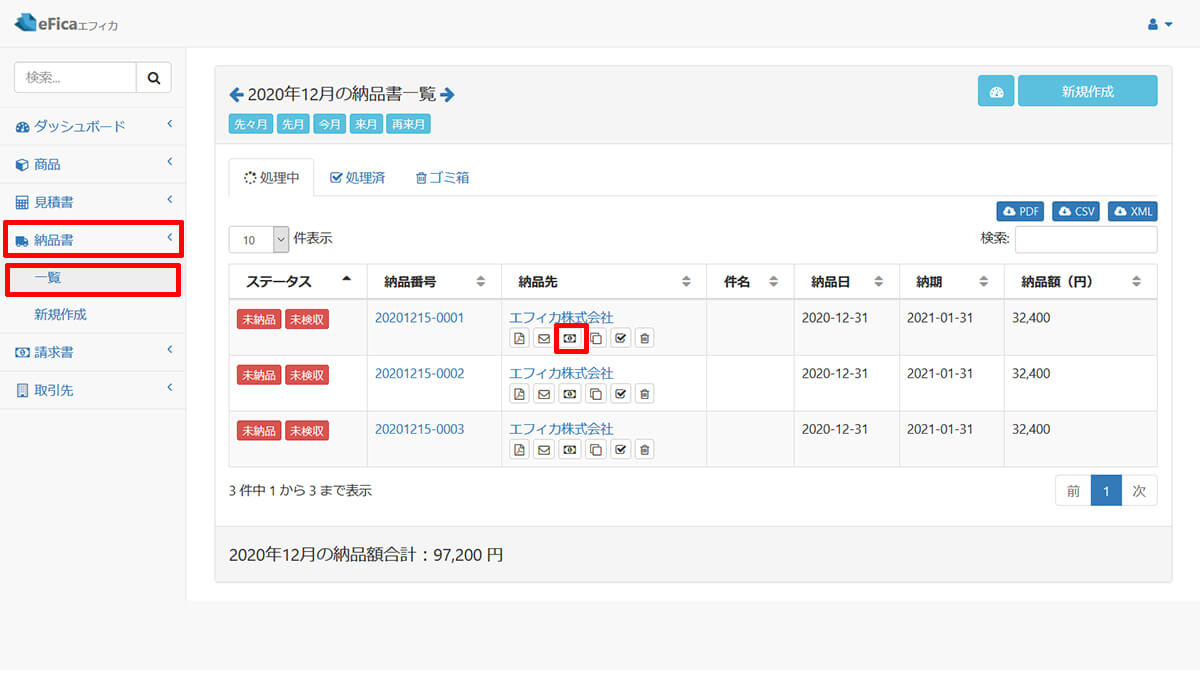
左メニューの[納品書▶一覧]を選択すると、納品書一覧が表示されます。
一覧の中から[請求書を作成(紙幣のアイコン)]を実行してください。
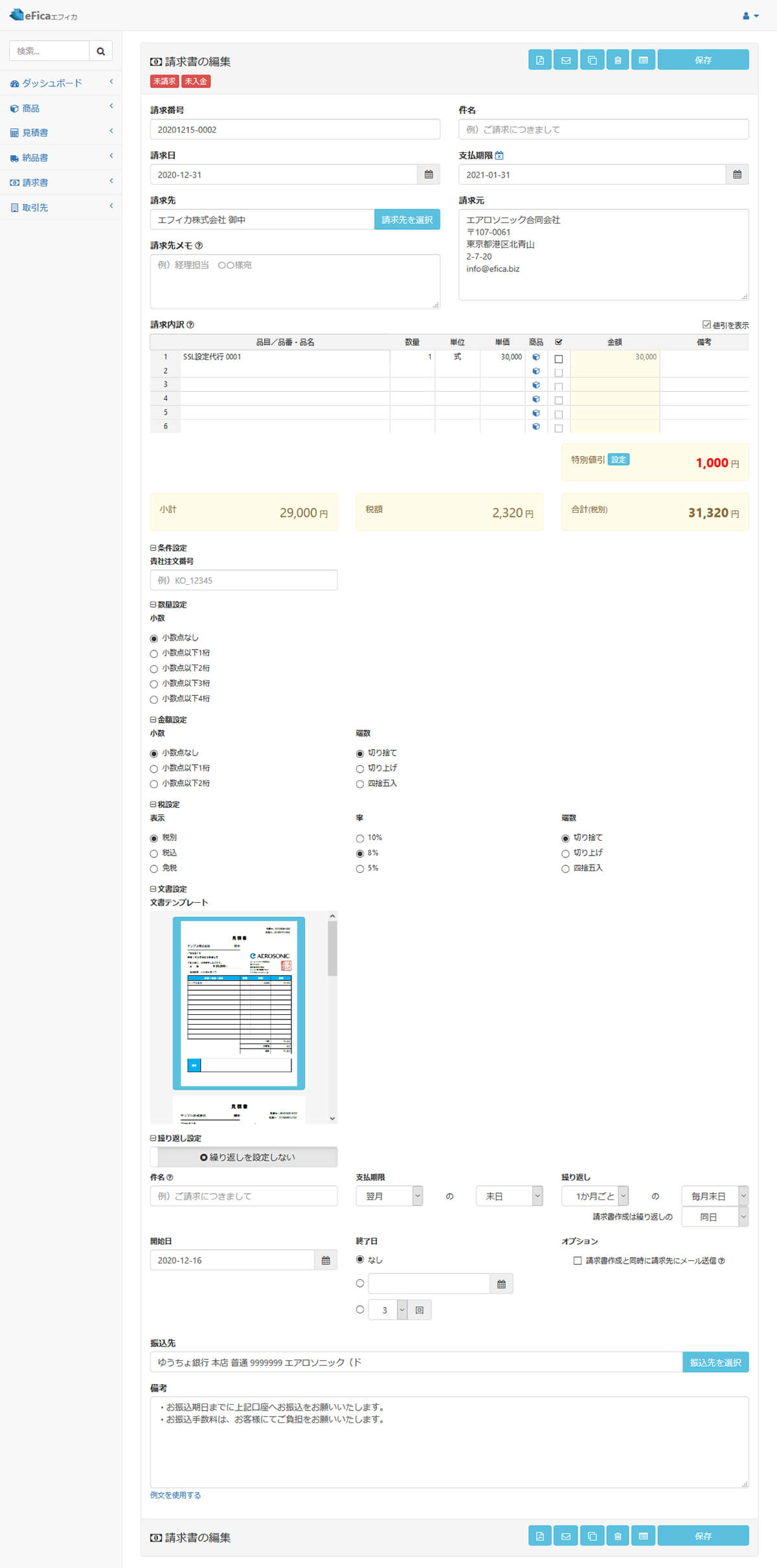
| 請求先 | [請求先を選択]から、取引先を選択できます。 まだ登録していない[請求先]も、[請求先選択]から新規登録できます(※)。 |
| 値引を表示 | 値引きを表示したい場合、チェックをONにします。 |
| 品目/品番・品名 | 商品を一覧から選択した場合、自動表示されます。 |
| 数量 | 下部[数量設定]で小数点の桁数を指定できます。 |
| 単位 | 商品を一覧から選択した場合、自動表示されます。 |
| 単価 | 商品を一覧から選択した場合、自動表示されます。 |
| 商品(□アイコン) | [見積先を選択]から、取引先を選択できます。 まだ登録していない[見積先]も、[見積先選択]から新規登録できます(※)。 |
| チェック欄 | ON:内税/OFF:外税 ※下部[税設定]よりも優先されます。 |
| 金額 | [数量]×[単価]で自動計算されます。 ※下部[金額設定]で小数点の桁数と端数処理の方法を指定できます。 |
| 税設定 | 税の計算方法を指定できます。 |
| 繰り返し設定 | 毎月同じ内容の請求書を発行している場合は、「eFica」で自動的に請求書を発行することができます。 [請求書作成と同時に請求先にメール送信]のチェックをONにしておけば毎月の請求作業が不要になります。 |
| 振込先を選択 | [振込先を選択]から、振込先口座情報を読み込みます。 まだ登録していない[振込先]も、[振込先を選択]から新規登録できます(※)。 |
※ここでは、わかりにくい入力項目のみ取り上げています。
基本情報を選択画面で登録する方法(※)
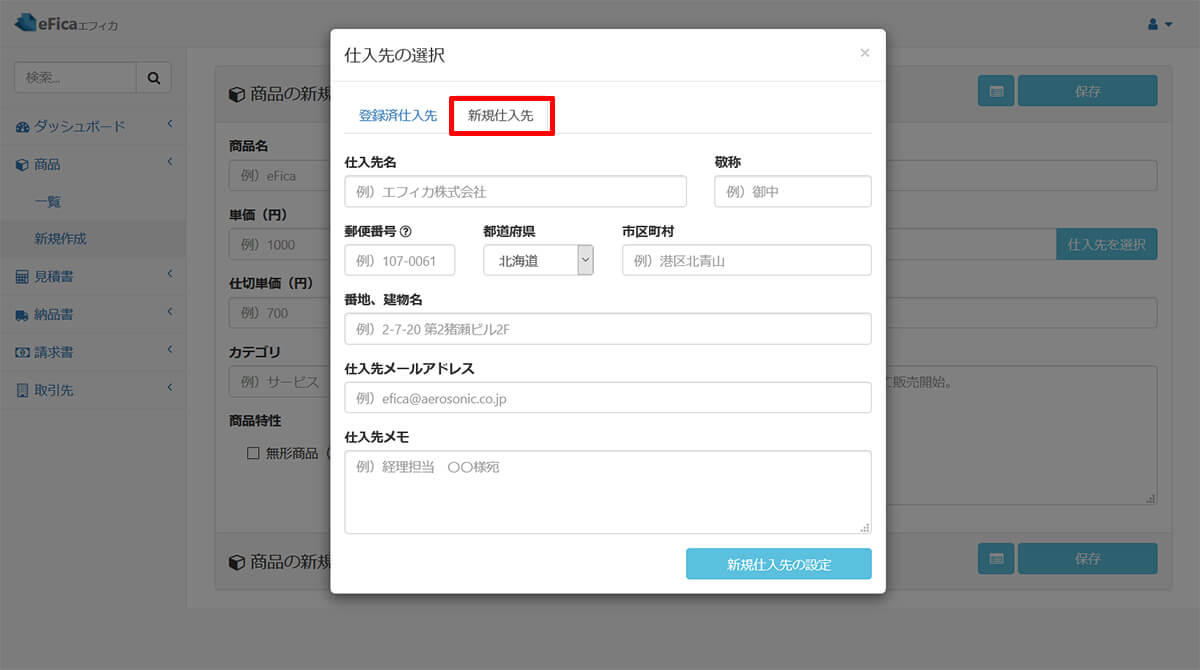
取引先、カテゴリ、商品、振込口座などの基本情報は、[商品登録]、[取引先情報登録]だけでなく、[××を選択]からでも新規登録できます。
[仕入先の選択]を実行で表示される画面の[新規仕入先]を選択すると、取引先の情報入力画面が表示されます。
必要事項を入力して、[保存]すれば、データ登録されて書類作成画面に反映されます。
「eFica」の書類作成でできること(共通)
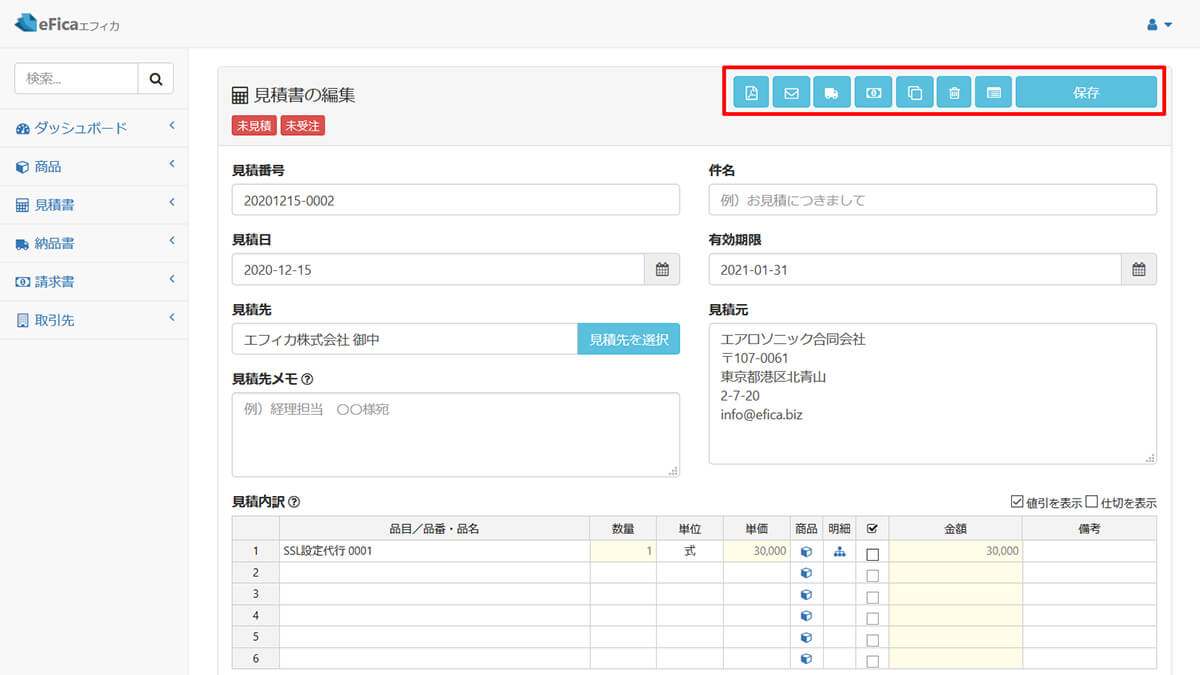
「eFica」は、書類作成を効率的に行えるように、すべての書類で便利な機能(画面右上のアイコン)をご用意しています。
| PDF発行 | 選択された書類のPDFファイルで出力します。 | |
| メール送信 | 選択された書類のPDFファイルを作成し、取引先情報で登録されたメールアドレスへ送付します。 | |
| 納品書を作成 | [見積書作成]にのみ表示されます。 選択された見積書データを基に、納品書を作成します。 |
|
| 請求書を作成 | [見積書作成][納品書作成]にのみ表示されます。 選択されたデータを基に、請求書を作成します。 |
|
| 複製 | 選択されたデータを基に、同種類の書類を作成します。 | |
| 削除 | 選択されている書類のデータを削除します。 | |
| ××書一覧 | 作成された書類の一覧を表示します。 |
これらの機能は、書類作成の手間を省くだけでなく、人的ミスを軽減してくれるでしょう。
「eFica」が選ばれる理由
「eFica」は、請求書作成の負担軽減を第一に考えて開発をすすめてきました。
充実した機能で作業を効率化

詳細にまでこだわった見やすい画面レイアウトや、初心者でもわかりやすいシンプルな操作性が、ユーザーの作業負担を軽減します。
また類似した取引のときは登録したデータを呼び出ししてコピーができるので、いちいち記入する必要がなく作業効率もアップするでしょう。
毎月の決まった取引については、決まった日にちに自動で請求書を発行する繰り返し処理を利用することで請求書作成作業そのものを省くことも可能です。
さらに登録された内容は自動でグラフ出力できるので、請求書の月間把握も視覚的に確認できます。
カスタマーサポートも充実

「eFica」はお客様のことを第一に考え、より使いやすいサービスを提供したいと考えています。
もし「eFica」でお困りのことがあれば、解決できるよう万全のサポート体制を整えているので、いつでもお問い合わせください。
またお客様の声も取り入れてよりよいサービスを提供すべく、「eFicaでこんなことができればいいな」と感じた機能等ありましたらあれば、ぜひお問い合わせください。
実際に発注書発行対応・多言語対応・オンプレ対応など、「あったら便利」という要望にお応えして、これらの機能は実装準備を進めています。
セキュリティ対策

「eFica」を開発・提供している弊社(エアロソニック)は、「CLIPマーク認証対象事業者」を取得しており、お客様の情報を守るべくしっかりとセキュリティ対策を行っています。
サービスはSSL化した環境で提供しているので、情報は全て暗号化されており、第三者によって傍受・改ざんされることはありません。
そのほかにも、ウイルス感染を確認するウィルススキャンや、サイバー攻撃から保護するWAFの導入も検討しています。
「eFica」の導入手順
「eFica」は、メールアドレスがあればたったの2ステップではじめることができます。
ステップ1:アカウント作成
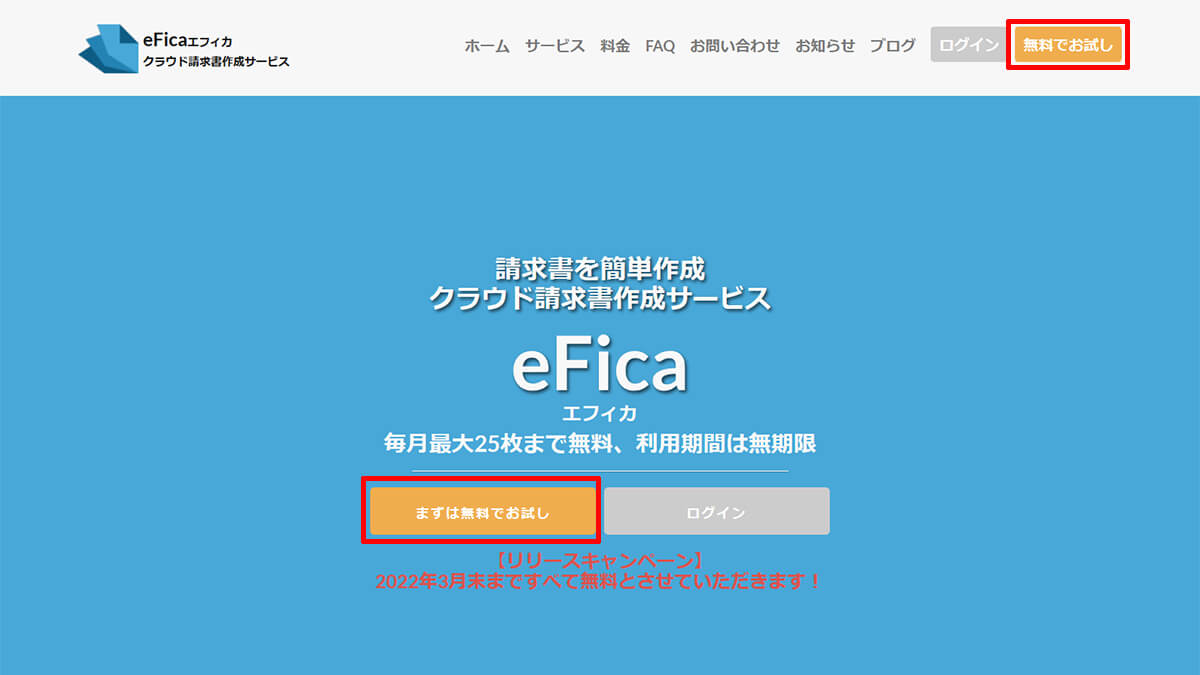
「eFica(エフィカ)」の公式ページにある「まずは無料でお試し」ボタンをクリックしてください。
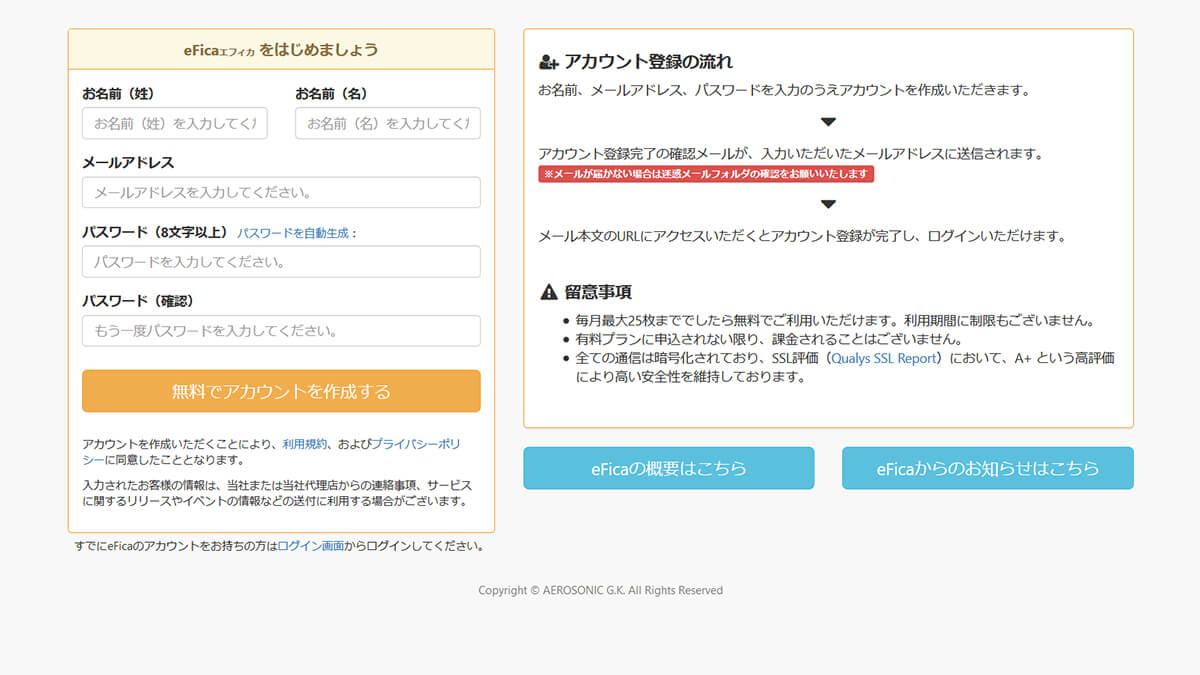
利用規約等を確認後、[名前]、[メールアドレス]、[パスワード]を入力してから、[アカウント作成をする]を実行すれば登録完了です。
ステップ2:ログイン
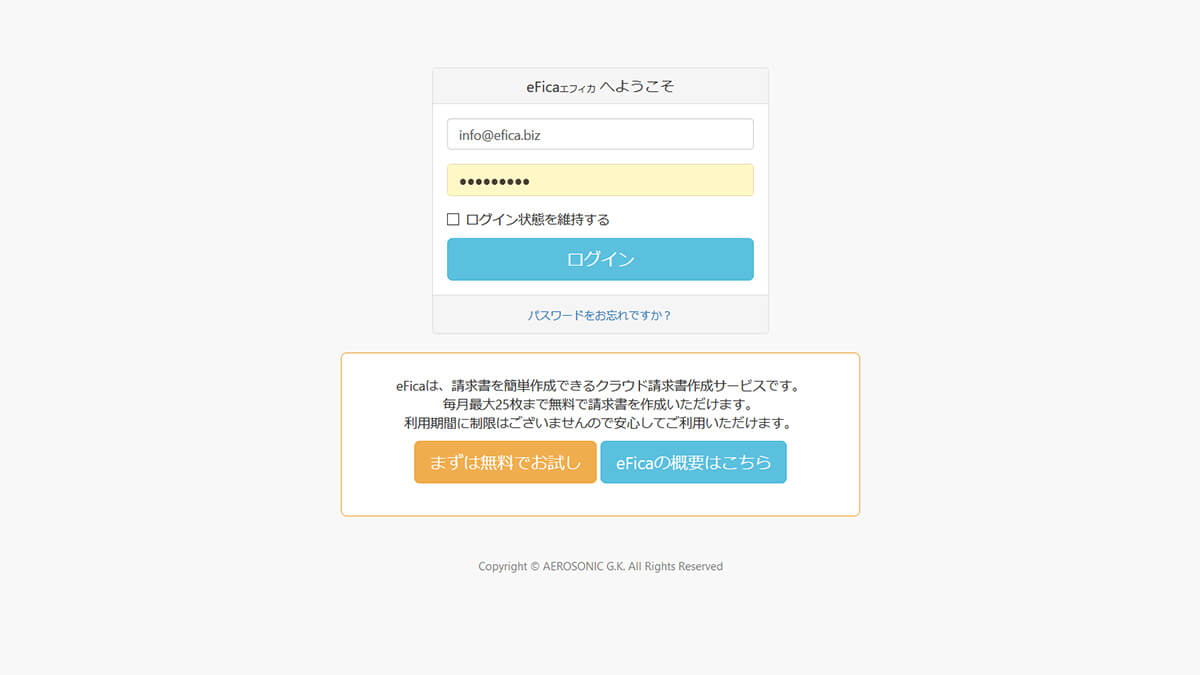
アカウント作成で入力したメールアドレス宛に、「eFica」からメールが届くので、送られてきたメールに記載されているリンクをクリックしてください。
ログイン画面へ遷移するので、アカウント作成した[メールアドレス]と[パスワード]を入力したら「eFica」が利用できるようになります。
導入事例

請求書から納品までの取引に関する書類作成を簡単に行えるほか、取引データの管理も簡単に行える「eFica」。
「eFica」は、導入費0円、機能制限なしで毎月25枚までは運用コスト0円、期間無期限でご利用いただけます。
その甲斐あって、「eFica」は現在、多くのフリーランス(個人事業主)の方を中心に、ご利用いただいております。
「eFica」がフリーランスの方々に選ばれる理由!
-
導入コストが0円ではじめることができる。
-
請求から納品まで、取引に必要な手続きを「eFica(エフィカ)」だけで管理できる。
-
クラウドサービスなので、どこにいてもすぐに確認できる。
-
機能制限なし、無期限で毎月25枚まで無料で利用できる。
-
シンプルな画面・操作性で経理業務に詳しくなくても利用しやすい。
「eFica」はこれからも進化します!今後の実装予定

「eFica」はお客様の要望より、以下の機能について実装準備を進めています。
・注文書発行
・領収書発行
・郵便の発送
・Excelへの出力
・パスワード付きでのメール送付
・オンプレ対応
・多言語対応
・WAF導入
またお客様より要望のあった機能についても、随時精査させていただいており、今後も便利に使っていただけるよう「eFica」を進化させていきたいと考えております。
簡単に使える請求書発行サービスを探しているなら、ぜひ一度「eFica」をお試しください!